SQL Server'ı DPM iş yükü olarak Azure'a yedekleme
Bu makalede, Azure Backup kullanarak SQL Server veritabanlarının nasıl yedekleneceği ve geri yükleneceği açıklanır.
Azure Backup, SQL Server veritabanlarını bir Azure hesabı aracılığıyla Azure'a yedeklemenize yardımcı olur. Hesabınız yoksa, yalnızca birkaç dakika içinde ücretsiz bir hesap oluşturabilirsiniz. Daha fazla bilgi için bkz . Ücretsiz Azure hesabınızı oluşturma.
SQL Server veritabanı için yedekleme akışı
SQL Server veritabanını Azure'a yedeklemek ve Azure'dan kurtarmak için:
- Azure'da SQL Server veritabanlarını korumak için bir yedekleme ilkesi oluşturun.
- Azure'da isteğe bağlı yedekleme kopyaları oluşturun.
- Veritabanını Azure'dan kurtarın.
Desteklenen senaryolar
- DPM 2019 UR2, Küme Paylaşılan Birimleri (CSV) kullanan SQL Server Yük Devretme Kümesi Örneklerini (FCI) destekler.
- Azure'da Depolama Alanları Doğrudan ile SQL Server yük devretme kümesi örneğinin ve Azure paylaşılan diskleriyle SQL Server yük devretme kümesi örneğinin korunması bu özellik ile desteklenir. DPM sunucusunun, Azure VM'lerinde dağıtılan SQL FCI örneğini korumak için Azure Sanal Makinesi'nde dağıtılması gerekir.
Ön koşullar ve sınırlamalar
- Uzak dosya paylaşımında dosyaları olan bir veritabanınız varsa, koruma Hata Kimliği 104 ile başarısız olur. DPM, uzak bir dosya paylaşımındaki SQL Server verileri için korumayı desteklemez.
- DPM, uzak SMB paylaşımlarında depolanan veritabanlarını koruyamaz.
- Kullanılabilirlik grubu çoğaltmalarının salt okunur olarak yapılandırıldığından emin olun.
- NTAuthority\System sistem hesabını SQL Server'da Sysadmin grubuna açıkça eklemeniz gerekir.
- Kısmen kapsanan bir veritabanı için alternatif bir konum kurtarma işlemi gerçekleştirdiğinizde, hedef SQL örneğinde Kapsanan Veritabanları özelliğinin etkinleştirildiğinden emin olmanız gerekir.
- Dosya akışı veritabanı için alternatif bir konum kurtarma işlemi gerçekleştirdiğinizde, hedef SQL örneğinde dosya akışı veritabanı özelliğinin etkinleştirildiğinden emin olmanız gerekir.
- SQL Server AlwaysOn için koruma:
- DPM koruma grubu oluşturma sırasında sorgu çalıştırırken Kullanılabilirlik Gruplarını algılar.
- DPM bir yük devretmeyi algılar ve veritabanını korumaya devam eder.
- DPM bir SQL Server örneği için çok siteli küme yapılandırmalarını destekler.
- Always On özelliğini kullanan veritabanlarını koruduğunuzda DPM'nin sınırlamaları şunlardır:
- DPM, yedekleme tercihlerine göre SQL Server'da ayarlanan kullanılabilirlik grupları için yedekleme ilkesini aşağıdaki gibi kabul eder:
- İkincil tercih - Yedekler, birincil çoğaltmanın çevrimiçi tek çoğaltma olması dışında ikincil çoğaltmada gerçekleşmelidir. Birden çok ikincil çoğaltma varsa, yedekleme için en yüksek yedekleme önceliğine sahip düğüm seçilir. Yalnızca birincil çoğaltma kullanılabiliyorsa, yedekleme birincil çoğaltmada gerçekleşmelidir.
- Yalnızca ikincil - Yedekleme birincil çoğaltmada gerçekleştirilmemelidir. Birincil çoğaltma çevrimiçi olan tek çoğaltmaysa yedekleme gerçekleşmemelidir.
- Birincil - Yedeklemeler her zaman birincil çoğaltmada gerçekleşmelidir.
- Herhangi Bir Çoğaltma - Yedeklemeler kullanılabilirlik grubundaki kullanılabilirlik çoğaltmalarından herhangi birinde gerçekleşebilir. Yedeklemenin kaynağı olan düğüm, her düğümün yedekleme önceliklerine dayalı olarak belirlenir.
Not
- Yedeklemeler, okunabilir herhangi bir çoğaltmadan (birincil, zaman uyumlu ikincil, zaman uyumsuz ikincil) gerçekleşebilir.
- Herhangi bir çoğaltma yedeklemenin dışında bırakılırsa, örneğin Çoğaltmayı Dışla etkinse veya okunabilir değil olarak işaretlenmişse, bu çoğaltma herhangi bir seçenek altında yedekleme için seçilmez.
- Birden çok çoğaltma varsa ve okunabilirse, yedekleme için en yüksek yedekleme önceliğine sahip düğüm seçilir.
- Seçilen düğümde yedekleme başarısız olursa yedekleme işlemi başarısız olur.
- Özgün konuma kurtarma desteklenmez.
- DPM, yedekleme tercihlerine göre SQL Server'da ayarlanan kullanılabilirlik grupları için yedekleme ilkesini aşağıdaki gibi kabul eder:
- SQL Server 2014 veya üzeri yedekleme sorunları:
- SQL Server 2014, Microsoft Azure Blob depolamada şirket içi SQL Server için veritabanı oluşturmaya yönelik yeni bir özellik ekledi. DPM, bu yapılandırmayı korumak için kullanılamaz.
- SQL Always On seçeneği için "İkincil tercih et" yedekleme tercihiyle ilgili bilinen bazı sorunlar vardır. DPM her zaman ikincilden yedek alır. İkincil bulunamazsa yedekleme başarısız olur.
Başlamadan önce
Başlamadan önce, iş yüklerini korumak için Azure Backup'ı kullanma önkoşullarını karşıladığınızdan emin olun. Önkoşul görevlerinden bazıları şunlardır:
- Bir yedekleme kasası oluşturun.
- Kasa kimlik bilgilerini indirin.
- Azure Backup aracısını yükleyin.
- Sunucuyu kasaya kaydedin.
Yedekleme ilkesi oluşturma
Azure'daki SQL Server veritabanlarını korumak için önce bir yedekleme ilkesi oluşturun:
Data Protection Manager (DPM) sunucusunda Koruma çalışma alanını seçin.
Koruma grubu oluşturmak için Yeni'yi seçin.

Başlangıç sayfasında koruma grubu oluşturma yönergelerini gözden geçirin. Sonra İleri'yi seçin.
Sunucular'ı seçin.
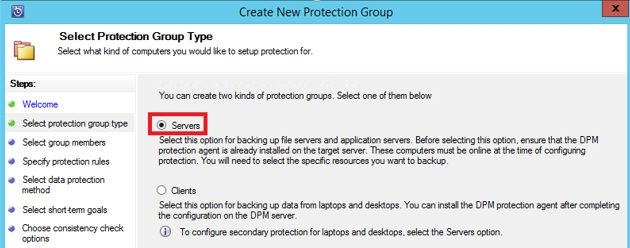
Yedeklemek istediğiniz veritabanlarının bulunduğu SQL Server sanal makinesini genişletin. Bu sunucudan yedeklenebilen veri kaynaklarını görürsünüz. Tüm SQL Paylaşımları'nı genişletin ve ardından yedeklemek istediğiniz veritabanlarını seçin. Bu örnekte ReportServer$MSDPM2012 ve ReportServer$MSDPM2012TempDB'yi seçiyoruz. Sonra İleri'yi seçin.
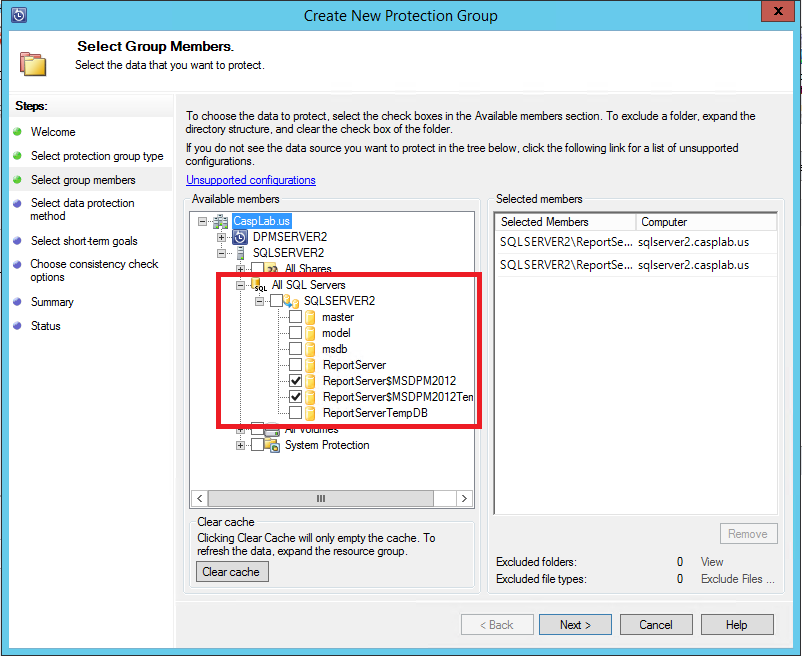
Koruma grubunu adlandırın ve ardından Çevrimiçi koruma istiyorum'ı seçin.
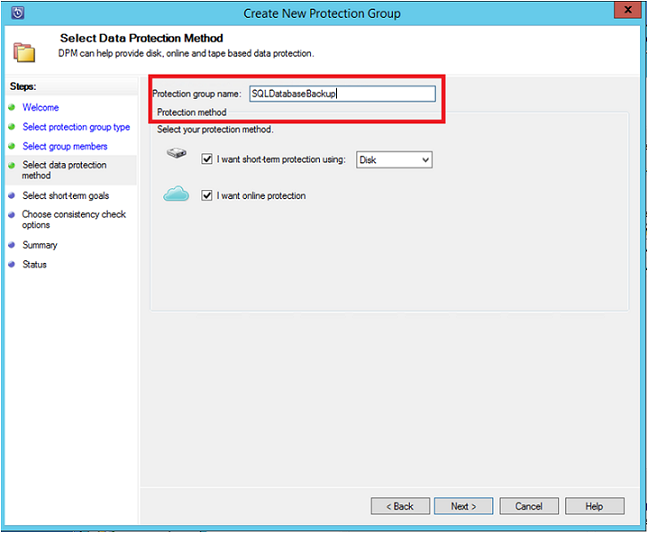
Kısa Vadeli Hedefleri Belirtin sayfasında, diske yedekleme noktaları oluşturmak için gerekli girişleri ekleyin.
Bu örnekte Bekletme aralığı 5 gün olarak ayarlanmıştır. Yedekleme Eşitleme sıklığı her 15 dakikada bir olarak ayarlanır. Express Tam Yedekleme 20:00 olarak ayarlanır.
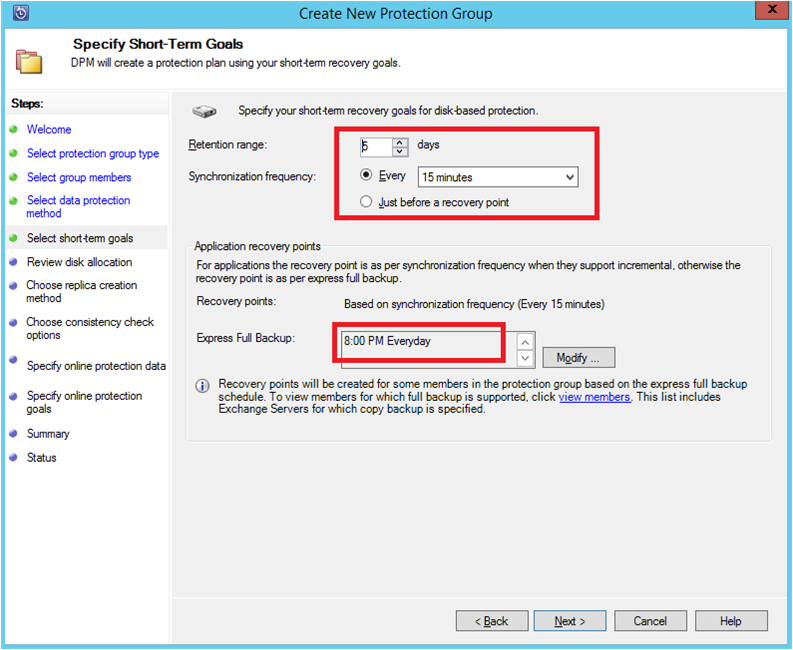
Not
Bu örnekte, her gün saat 20:00'de bir yedekleme noktası oluşturulur. Önceki günün 20:00 yedekleme noktasından bu yana değiştirilen veriler aktarılır. Bu işleme Hızlı Tam Yedekleme adı verilir. İşlem günlükleri her 15 dakikada bir eşitlense de, veritabanını 21:00'de kurtarmamız gerekirse, bu örnekte 20:00 olan son hızlı tam yedekleme noktasından günlükler yeniden yürütülerek nokta oluşturulur.
İleri'yi seçin. DPM, kullanılabilir genel depolama alanını gösterir. Ayrıca olası disk alanı kullanımını da gösterir.
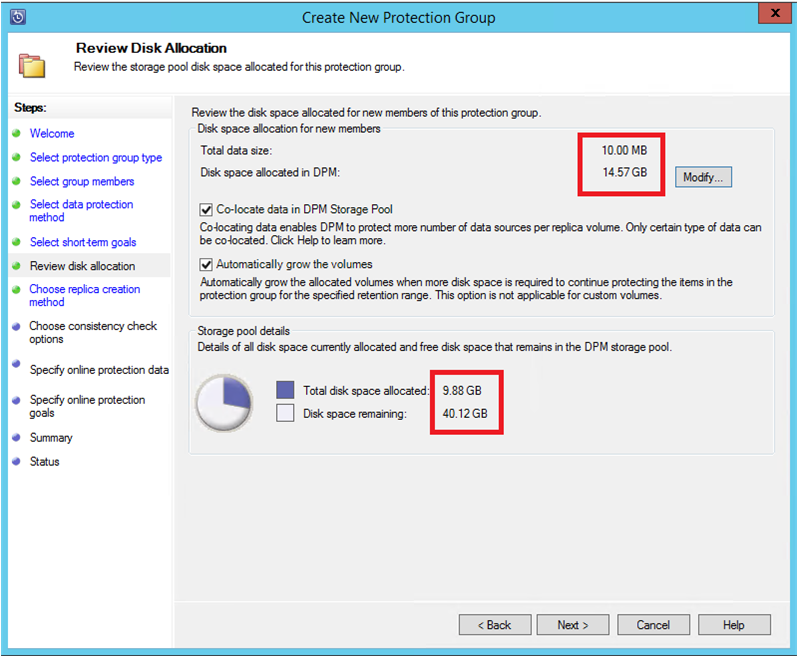
Varsayılan olarak, DPM veri kaynağı başına bir birim oluşturur (SQL Server veritabanı). Birim, ilk yedekleme kopyası için kullanılır. Bu yapılandırmada Mantıksal Disk Yöneticisi (LDM), DPM korumasını 300 veri kaynağıyla (SQL Server veritabanları) sınırlar. Bu sınırlamayı geçici olarak çözmek için DPM Depolama Havuzu'nda verileri birlikte bul'u seçin. Bu seçeneği kullanırsanız DPM, birden çok veri kaynağı için tek bir birim kullanır. Bu kurulum, DPM'nin en fazla 2.000 SQL Server veritabanını korumasını sağlar.
Birimleri otomatik olarak büyüt'i seçerseniz, üretim verileri büyüdükçe DPM artan yedekleme birimini hesaba katabilir. Birimleri otomatik olarak büyüt'i seçmezseniz DPM yedekleme depolama alanını koruma grubundaki veri kaynaklarıyla sınırlar.
Yöneticiyseniz, bu ilk yedeklemeyi Ağ üzerinden otomatik olarak aktarmayı ve aktarım zamanını seçebilirsiniz. Alternatif olarak yedeklemeyi el ile aktarmayı da seçebilirsiniz. Sonra İleri'yi seçin.
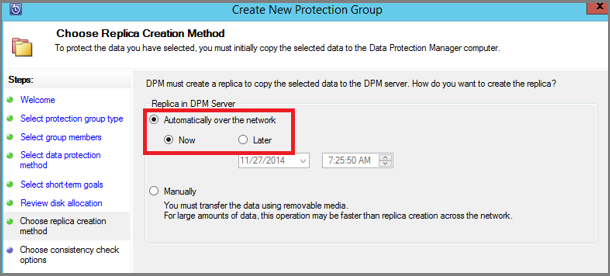
İlk yedekleme kopyası, tüm veri kaynağının (SQL Server veritabanı) aktarılmasını gerektirir. Yedekleme verileri üretim sunucusundan (SQL Server bilgisayarı) DPM sunucusuna taşınır. Bu yedekleme büyükse, verilerin ağ üzerinden aktarılması bant genişliği tıkanıklığına neden olabilir. Bu nedenle, yöneticiler ilk yedeklemeyi El ile aktarmak için çıkarılabilir medya kullanmayı seçebilir. Veya verileri belirli bir zamanda ağ üzerinden otomatik olarak aktarabilir.
İlk yedekleme tamamlandıktan sonra, yedeklemeler ilk yedekleme kopyasında artımlı olarak devam eder. Artımlı yedeklemeler küçük olma eğilimindedir ve ağ üzerinden kolayca aktarılır.
Tutarlılık denetiminin ne zaman çalıştırileceğini seçin. Sonra İleri'yi seçin.
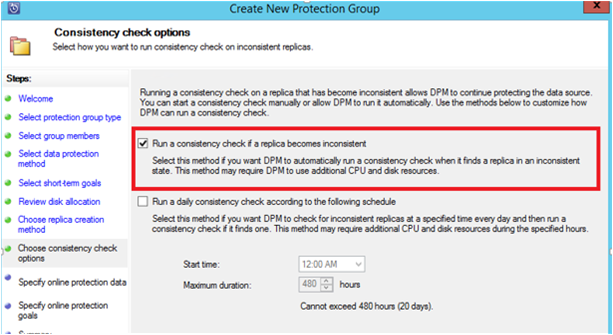
DPM, yedekleme noktasının bütünlüğü üzerinde bir tutarlılık denetimi çalıştırabilir. Üretim sunucusundaki (bu örnekteKI SQL Server bilgisayarı) yedekleme dosyasının sağlama toplamını ve DPM'deki bu dosyanın yedeklenen verilerini hesaplar. Denetim bir çakışma bulursa DPM'deki yedeklenen dosyanın bozuk olduğu varsayılır. DPM, sağlama toplamı uyumsuzluğuna karşılık gelen blokları göndererek yedeklenen verileri düzeltir. Tutarlılık denetimi yoğun performans gerektiren bir işlem olduğundan, yöneticiler tutarlılık denetimini zamanlamayı veya otomatik olarak çalıştırmayı seçebilir.
Azure'da korunacak veri kaynaklarını seçin. Sonra İleri'yi seçin.
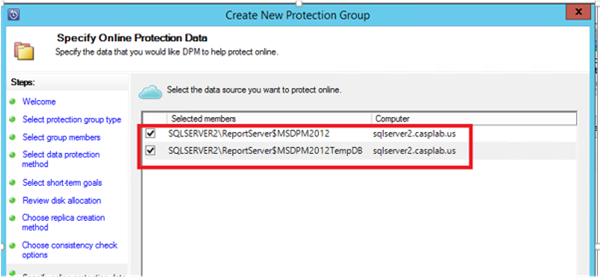
Yöneticiyseniz, kuruluşunuzun ilkelerine uygun yedekleme zamanlamaları ve bekletme ilkeleri seçebilirsiniz.
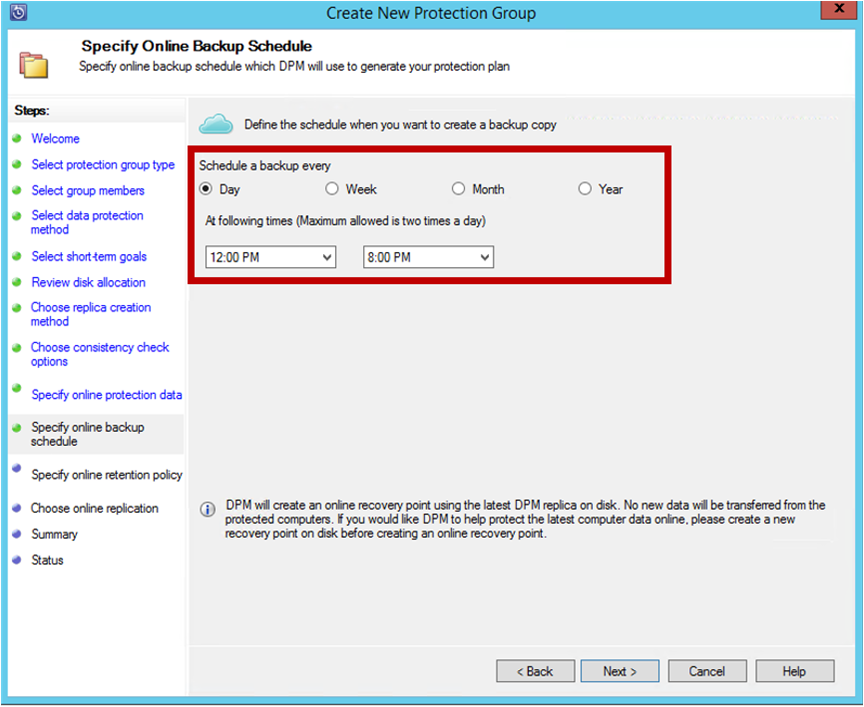
Bu örnekte yedeklemeler her gün 12:00 ve 20:00'de alınır.
İpucu
Hızlı kurtarma için diskinizde birkaç kısa vadeli kurtarma noktası tutun. Bu kurtarma noktaları, işletimsel kurtarma için kullanılır. Azure, daha yüksek SLA'lar ve garantili kullanılabilirlik sağlayan iyi bir site dışı konum görevi görür.
Yerel disk yedeklemeleri tamamlandıktan sonra Azure Backup'ları zamanlamak için DPM'yi kullanın. Bu uygulamayı uyguladığınızda en son disk yedeklemesi Azure'a kopyalanır.
Bekletme ilkesi zamanlamasını seçin. Bekletme ilkesinin nasıl çalıştığı hakkında daha fazla bilgi için bkz . Bant altyapınızı değiştirmek için Azure Backup'ı kullanma.
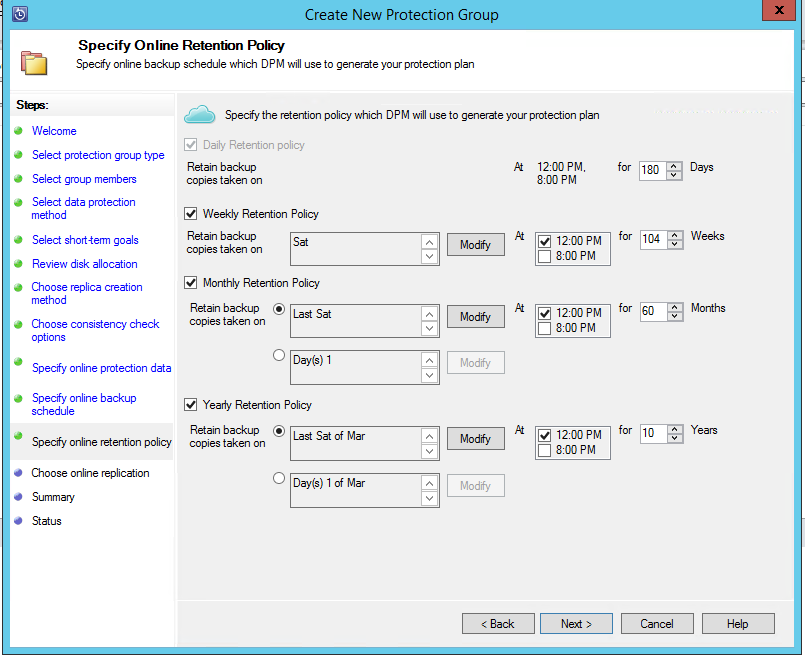
Bu örnekte:
- Yedeklemeler her gün 12:00 ve 20:00'de alınır. 180 gün boyunca tutuldular.
- Cumartesi günü saat 12:00'de yedekleme 104 hafta boyunca tutulur.
- Ayın son Cumartesi günü saat 12:00'deki yedekleme 60 ay boyunca saklanır.
- Mart ayının son Cumartesi günü saat 23:00'ten itibaren yedekleme 10 yıl boyunca saklanır.
Bir bekletme ilkesi seçtikten sonra İleri'yi seçin.
İlk yedekleme kopyasının Azure'a nasıl aktarileceğini seçin.
- Ağ üzerinden otomatik olarak seçeneği, verileri Azure'a aktarmak için yedekleme zamanlamanızı izler.
- Çevrimdışı Yedekleme hakkında daha fazla bilgi için bkz. Çevrimdışı Yedeklemeye Genel Bakış.
Bir aktarım mekanizması seçtikten sonra İleri'yi seçin.
Özet sayfasında ilke ayrıntılarını gözden geçirin. Ardından Grup oluştur'u seçin. Kapat'ı seçip İzleme çalışma alanında işin ilerleme durumunu izleyebilirsiniz.
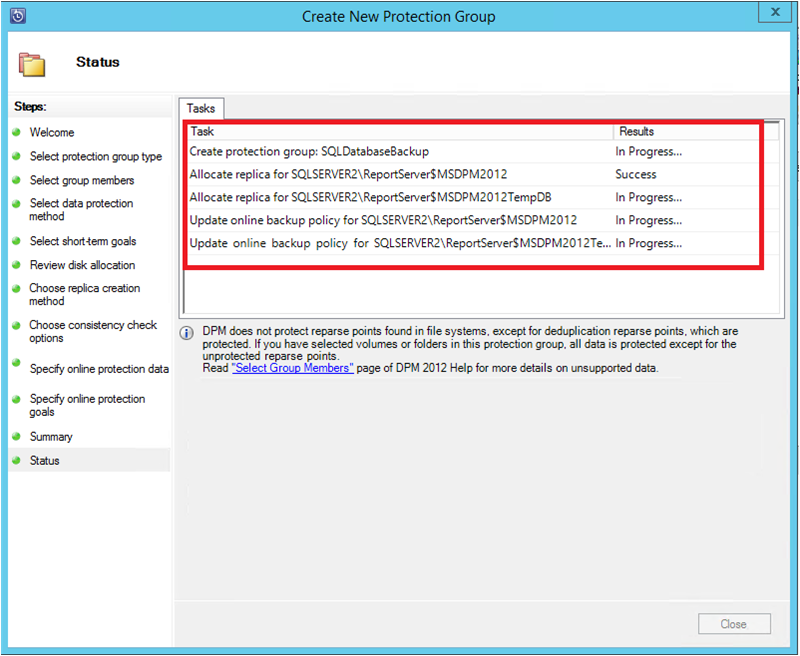
SQL Server veritabanının isteğe bağlı yedek kopyalarını oluşturma
İlk yedekleme gerçekleştiğinde bir kurtarma noktası oluşturulur. Zamanlamanın çalışmasını beklemek yerine, bir kurtarma noktasının oluşturulmasını el ile tetikleyebilirsiniz:
Koruma grubunda veritabanı durumunun Tamam olduğundan emin olun.
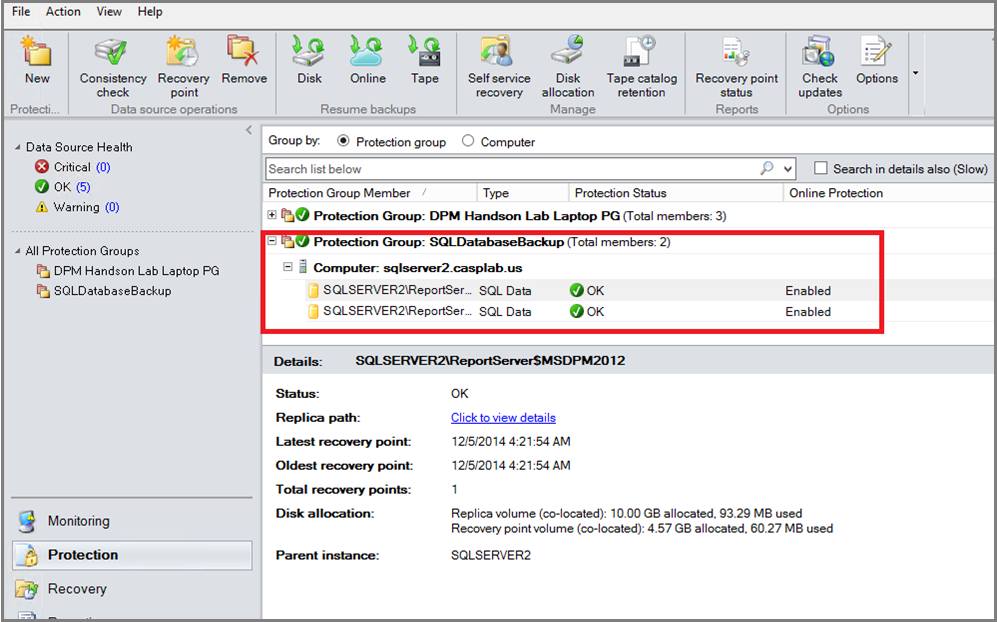
Veritabanına sağ tıklayın ve ardından Kurtarma noktası oluştur'u seçin.
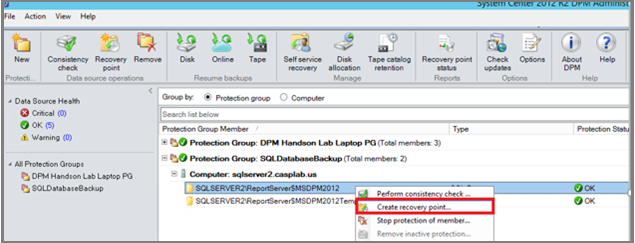
Açılan menüde Çevrimiçi koruma'yı seçin. Ardından Azure'da kurtarma noktası oluşturmaya başlamak için Tamam'ı seçin.
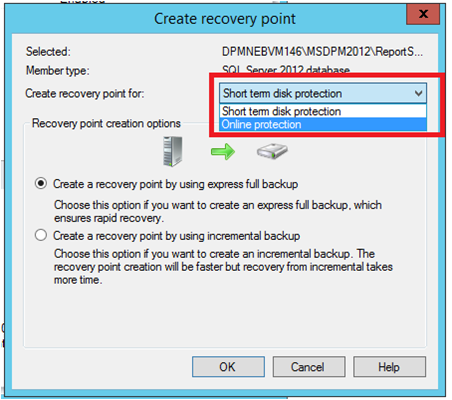
İş ilerleme durumunu İzleme çalışma alanında görüntüleyebilirsiniz.
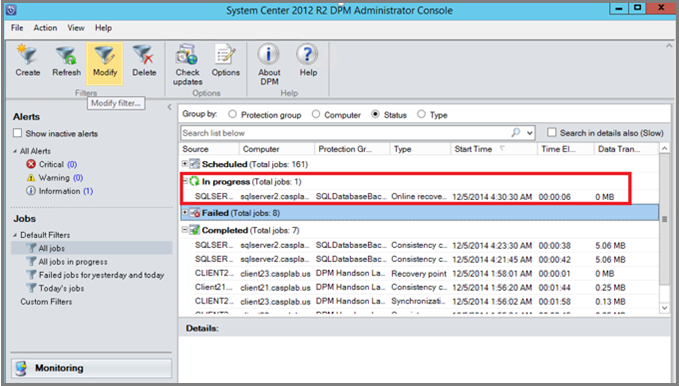
SQL Server veritabanını Azure'dan kurtarma
SQL Server veritabanı gibi korumalı bir varlığı Azure'dan kurtarmak için:
DPM sunucu yönetim konsolunu açın. DPM'nin yedeklediğini sunucuları görmek için Kurtarma çalışma alanına gidin. Veritabanını seçin (bu örnekte ReportServer$MSDPM2012). Çevrimiçi ile biten bir Kurtarma süresi seçin.
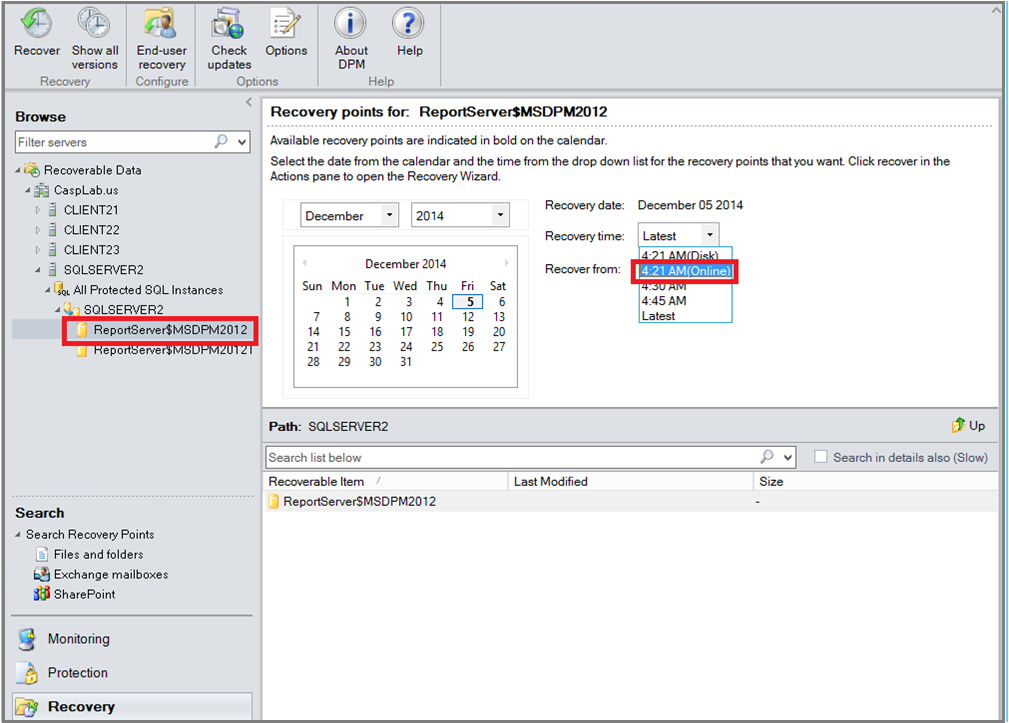
Veritabanı adına sağ tıklayın ve Kurtar'ı seçin.
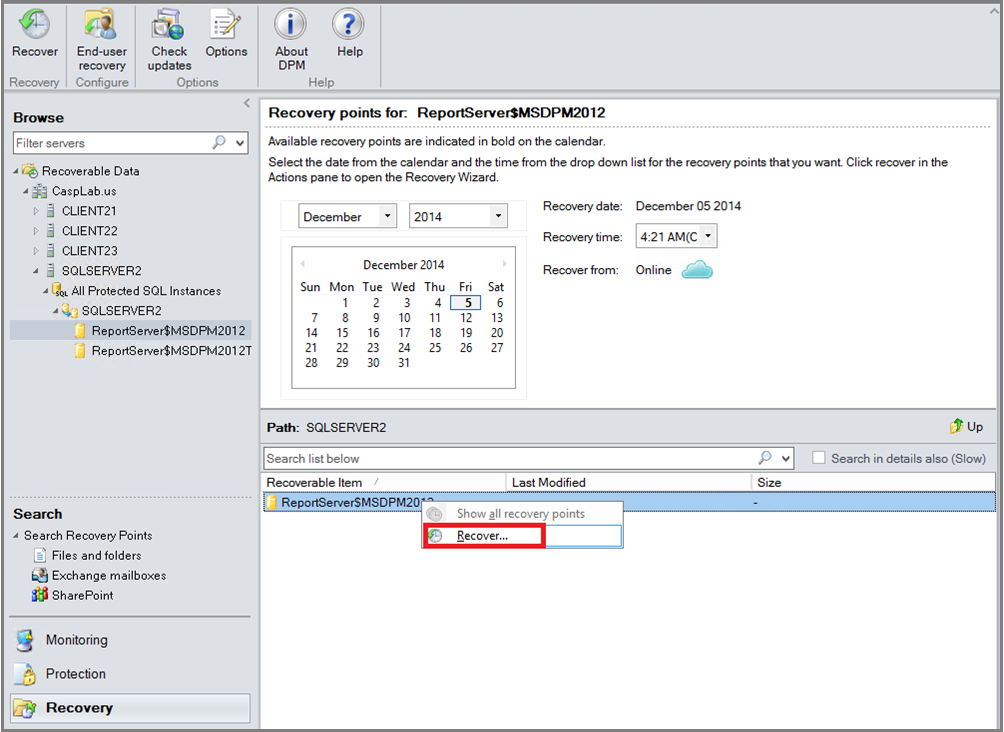
DPM, kurtarma noktasının ayrıntılarını gösterir. İleri'yi seçin. Veritabanının üzerine yazmak için KURTARMA türünü seçin SQL Server'ın özgün örneğine kurtarın. Sonra İleri'yi seçin.
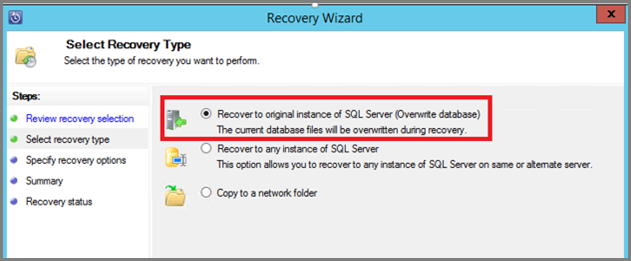
Bu örnekte DPM, veritabanının başka bir SQL Server örneğine veya tek başına bir ağ klasörüne kurtarılmasını sağlar.
Kurtarma Seçeneklerini Belirt sayfasında kurtarma seçeneklerini belirleyebilirsiniz. Örneğin, kurtarmanın kullandığı bant genişliğini kısıtlamak için Ağ bant genişliği kullanımı azaltma'yı seçebilirsiniz. Sonra İleri'yi seçin.
Özet sayfasında geçerli kurtarma yapılandırmasını görürsünüz. Kurtar'ı seçin.
Kurtarma durumu kurtarılan veritabanını gösterir. Sihirbazı kapatmak ve İzleme çalışma alanında ilerleme durumunu görüntülemek için Kapat'ı seçebilirsiniz.
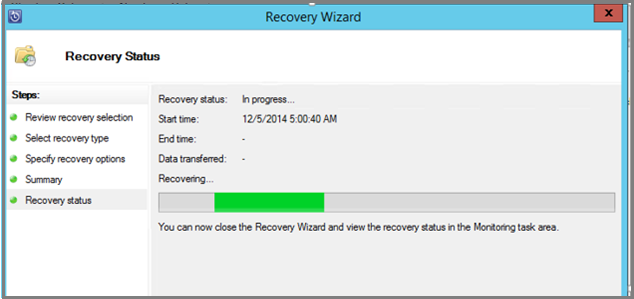
Kurtarma tamamlandığında, geri yüklenen veritabanı uygulamayla tutarlıdır.
Sonraki adımlar
Daha fazla bilgi için bkz . Azure Backup SSS.